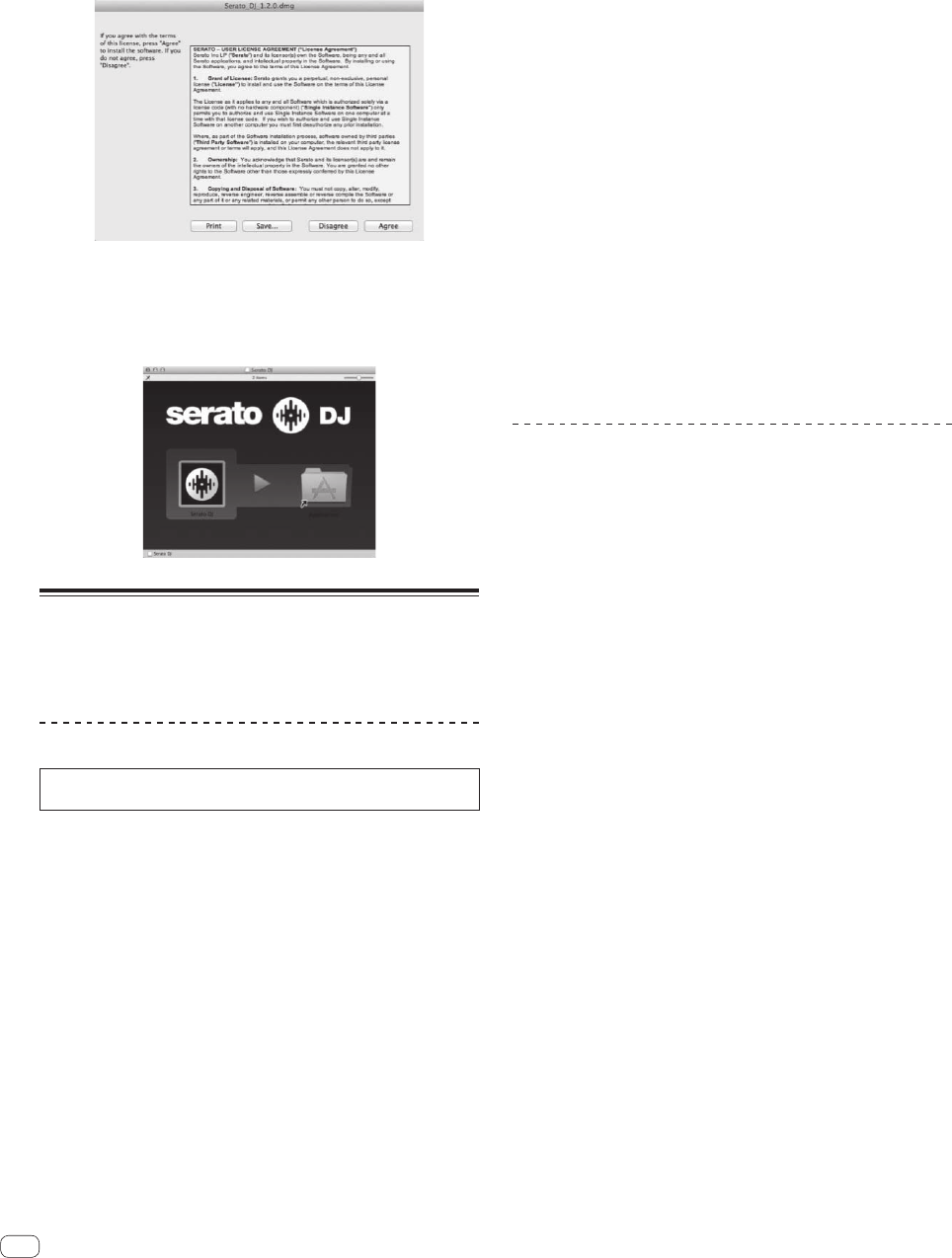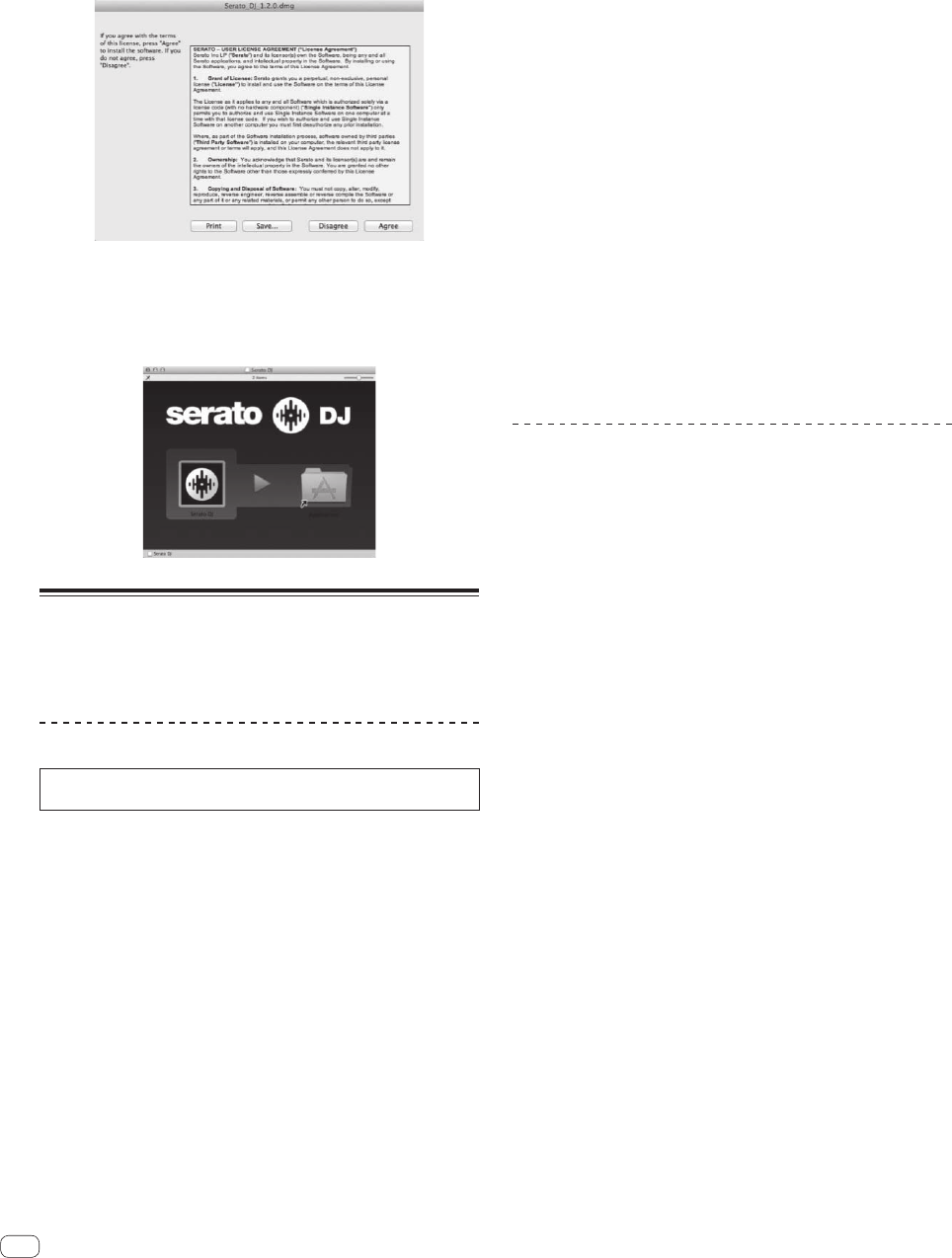
6
It
9 Scaricare Serato DJ dalla pagina di download.
Decomprimere il file scaricato e fare doppio clic sul file che ne risulta
per iniziare l’installazione.
10 Leggere attentamente i termini dell’accordo di licenza
e, se li si accettano, fare clic su [Agree].
! Se non si è d’accordo con l’accordo di licenza d’uso, fare clic su
[Disagree] e fermare l’installazione.
11 Se apparisse la seguente schermata, trascinare
l’icona [Serato DJ] e farla cadere sull’icona della cartella
[Applications].
Il driver software e il software
utility di impostazione
Questa unità funziona come un dispositivo audio conforme agli standard
ASIO.
Uso dell’utility di impostazione
Questa funzione è utilizzabile solo attraverso un sistema operativo
Windows.
Avvio dell’utility di impostazione
Fare clic sul menu [Start] di Windows, poi su >[Tutti i pro
grammi]>[Pioneer]>[DDJ]>[Utilità d'impostazione ASIO
del DDJ].
Regolazione delle dimensioni del buffer
Analogamente all’impostazione delle dimensioni del buffer in Serato
DJ, diminuendo il valore di [Kernel Buffers] abbassa il ritardo di tra-
sferimento (latenza) dei dati audio mentre aumentandolo si riduce la
tendenza a interruzioni dell’audio (intervalli nel suono).
L’impostazione di [USB BUFFER SIZE (LATENCY)] nel menu [SETUP]
di Serato DJ ha la priorità sulle dimensioni del buffer. (L’impostazione
predefinita è 512 campioni/10 ms.)
! Per dettagli sulle impostazioni del software DJ, vedere il relativo
manuale Serato DJ.
! Se il numero [Dimensione della memoria di buffer] o [Kernel
Buffers] viene ingrandito, le cadute del segnale (interruzioni del
suono) ecc. sono meno frequenti, ma il ritardo della trasmissione dei
dati audio (latenza) aumenta.
Se il suono si interrompe alle impostazioni
predefinite
1 Lanciare [Utilità d'impostazione ASIO del DDJ] e
cambiare [Kernel Buffers] in [4].
2 Impostare [USB BUFFER SIZE (LATENCY)] in Serato
DJ sulle dimensioni del buffer più basse che non danno
luogo ad interruzioni dell’audio.
Se il suono non si interrompe alle impostazioni
predefinite
1 Impostare [USB BUFFER SIZE (LATENCY)] in Serato
DJ sulle dimensioni del buffer più basse che non danno
luogo ad interruzioni dell’audio.
2 Lanciare [Utilità d'impostazione ASIO del DDJ],
modificare [Kernel Buffers] in [2], e verificare che l’audio
non si interrompa.
3 Se l’audio non si interrompe, impostare [USB BUFFER
SIZE (LATENCY)] di Serato DJ sulle dimensioni minime
del buffer che non causano interruzioni dell’audio.
Se l’audio si interrompe, cambiare [Kernel Buffers] di
[Utilità d'impostazione ASIO del DDJ] in [3].
Controllo delle dimensioni del driver
Fare clic sul menu [Start] di Windows, poi su >[Tutti i pr
ogrammi]>[Pioneer]>[DDJ]>[Utilità di visualizzazione
della versione del DDJ].
! Potete confermare la versione del firmware di questa unità sullo
schermo.
! La versione del firmware non viene visualizzata quando questa unità
non è collegata al computer oppure quando questa unità ed il com-
puter non comunicano in modo appropriato.